Witajcie 🙂
Temat: Jak pobierać dane do arkusza kalkulacyjnego?
Do Excela (arkusz kalkulacyjny) często importuje się dane z różnych plików, następnie dane się porządkuje, przetwarza tak, aby w całym arkuszu były spójne. Bo tylko na spójnych danych można przeprowadzać różnego rodzaju analizy, wyliczenia.
Większość programów komputerowych oraz aplikacji mobilnych przechowuje i przetwarza różnego rodzaju dane. Często można je wyeksportować, czyli zapisać w plikach.
W Excelu mamy możliwość importowania różnych plików arkuszy kalkulacyjnych m.in XLS, XLSX, XLSM, itd. czy ODS (arkusz kalkulacyjny OpenDocument).
Używamy w tym celu polecenia Pliki > otwórz
Excel importuje również pliki tekstowe m.in. takie formaty jak CSV, TXT, HTML, XML, PDF.
W tym celu można użyć polecenia Dane > Pobieranie danych zewnętrznych > Z tekstu
Podzielimy je na dwie grupy:
- Pliki tekstowe – zawierają jedynie zakodowane znaki pisma,
- Pliki binarne – pozostałe pliki, mogą zawierać dowolne dane, trudne określa sposób do interpretacji bez odpowiedniego oprogramowania.
Takie pliki mogą zostać następnie zaimportowane przez inne propisma. Odpowiada m.in. gramy. Mechanizmy eksportu i importu umożliwiają wymianę danych za poprawne wyświetlanie tych liter, które tworzy się między aplikacjami. Z tych mechanizmów korzystamy np. wtedy, gdy przez dodanie znaków chcemy wykonać kopię zapasową konfiguracji smartfona, a następnie diakrytycznych, np. ń. skonfigurować nowe urządzenie.
Import danych z pliku może nastąpić w Excelu na jeden z dwóch sposobów:
- poprzez otwarcie pliku tekstowego w Excelu;
- poprzez zaimportowanie danych z pliku tekstowego do Excela.
Aby importowanie danych z pliku tekstowego przebiegało poprawnie, najpierw należy upewnić się, że jest on prawidłowo przygotowany.
Plik tekstowy powinien zawierać „gołe” dane (tj. bez żadnego opisu), przedzielone na jeden z dwóch rodzajów:
– w przypadku plików TXT pola danych są rozdzielane znakiem tabulacji (kod ASCII: 009);
– w przypadku plików CSV pola danych są rozdzielane przecinkami.
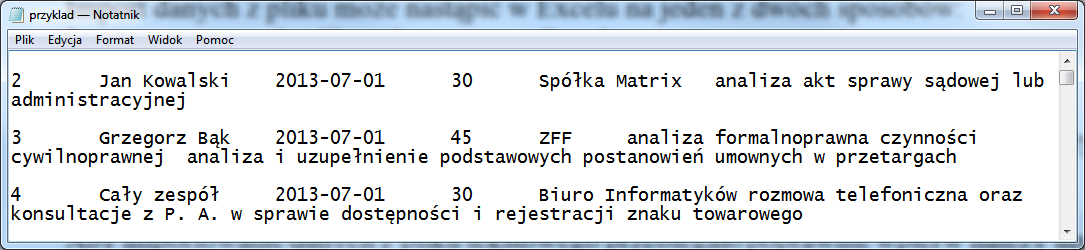
Rysunek 1. Dane z pliku TXT oddzielone znakiem tabulacji
A. Importowanie danych poprzez otwarcie pliku
Aby zaimportować dane pierwszym sposobem:
- Kliknijmy przycisk Microsoft Office oraz wybierzmy polecenie Otwórz.
- W okienku Otwieranie wybierzmy z listy pozycję Pliki tekstowe.
- Znajdźmy i dwukrotnie kliknijmy plik tekstowy, który chcemy otworzyć.
Dalszy sposób postępowania jest uzależniony od tzw. Kreatora importu tekstu. Kreator pomoże nam ustawić wszystkie niezbędne opcje importowania pliku, różne w zależności od tego czy importujemy plik TXT, czy CSV.
Kreator importu tekstu pozwoli ustawić m.in.:
typ danych źródłowych – wybierzmy Rozdzielany, jeżeli dane są oddzielane (np. przecinkiem, średnikiem, tabulacją), opcja Stała szerokość powinna zostać wybrana gdy dane mają taką samą długość w tej samej kolumnie;
rozpocznij import od wiersza – od tego wiersza zostaną zaimportowane dane (a nie od samego początku);
pochodzenie pliku – miejsce na sprecyzowanie systemu kodowania znaków;
ograniczniki – znak, który oddziela poszczególne dane (jeśli nasz znak jest nietypowy, należy wybrać Inny i go wpisać).
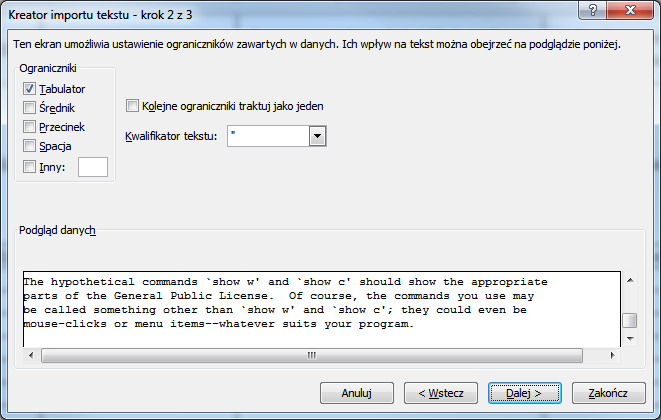
B. Importowanie danych poprzez zaimportowanie ich z pliku tekstowego do Excela
Drugim sposobem na import danych jest „wrzucenie” danych z pliku tekstowego do arkusza jako tzw. zakresu danych zewnętrznych:
- Zaznacz miejsce, w które chcemy zaimportować dane.
- Z karty Dane w grupie Dane zewnętrzne wybierz przycisk Z tekstu.
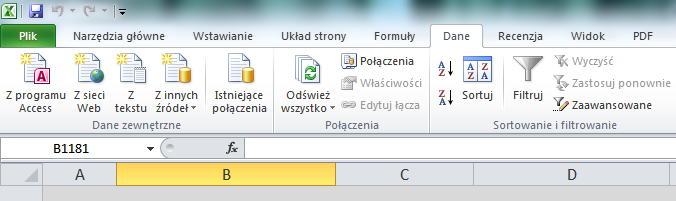
- Kliknij dwukrotnie plik tekstowy do zaimportowania.
- W tym miejscu także masz do czynienia z omówionym wyżej Kreatorem importu tekstu.
- Po zakończeniu działania Kreatora możesz za pomocą przycisku Właściwości ustawić opcje formatowania i układu importowanych danych.
- W obszarze Gdzie chcesz umieścić dane? należy wskazać albo Istniejący arkusz (dane zostaną umieszczone w miejscu zaznaczonym w pkt 1), albo Nowy arkusz (dane zostaną umieszczone w lewym górnym rogu nowego arkusza).
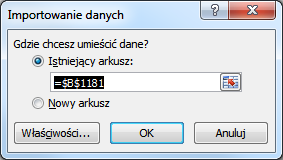
A teraz pomocny film: